Không thể phủ nhận rằng mật khẩu giúp mang lại cho bạn sự riêng tư và bảo mật cao. Tuy nhiên, đôi khi dù đã tạo mật mã dễ nhớ nhưng chúng ta vẫn có thể quên mật khẩu laptop. Đừng lo lắng! trong bài viết hôm nay, Phong Vũ sẽ chia sẻ đến bạn tất cả các cách mở laptop khi quên mật khẩu siêu nhanh chóng, dễ thực hiện. Cùng tham khảo và làm theo nhé!

1. Truy cập vào Administrator (quản trị viên) khác – cách giải quyết quên mật khẩu laptop dễ nhất
Truy cập vào Administrator là cách mở laptop quên mật khẩu đang được nhiều người áp dụng. Cách mở laptop khi quên mật khẩu này không khó. Tuy nhiên, bạn chỉ có thể áp dụng với các phiên bản máy tính sử dụng Windows 7 trở lên và có tài khoản Administrator thứ 2.
Cách thực hiện như sau:
Bước 1: Trên màn hình đăng nhập, nhấn tổ hợp phím Ctrl + Del + Alt > ấn chọn mục Switch User trên màn hình chờ để chuyển sang tài khoản Admin thứ 2.
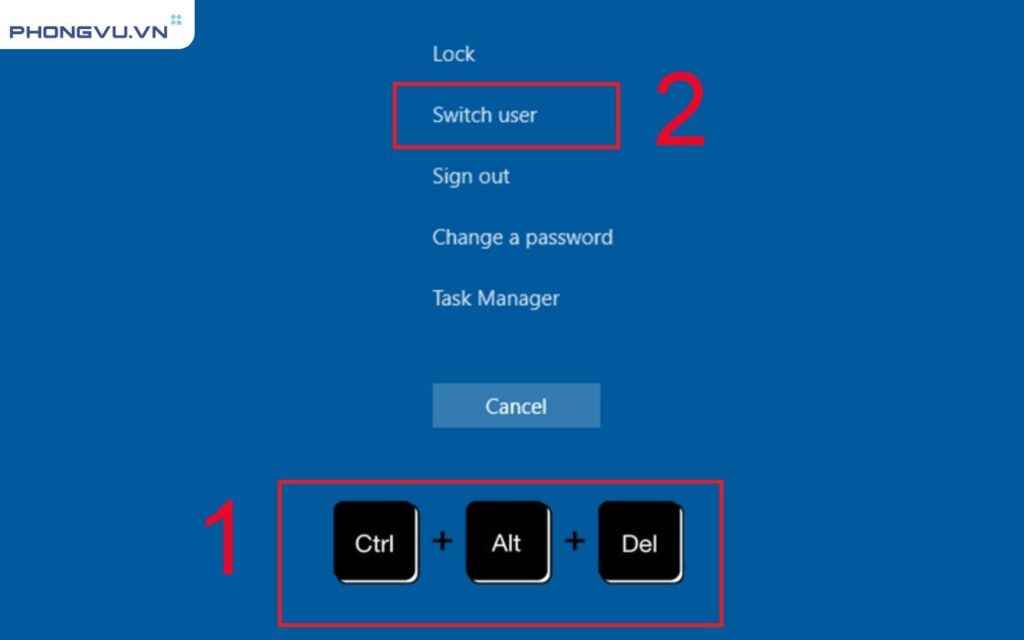
Bước 2: Mở máy tính, vào ô tìm kiếm Windows > tìm mục Control Panel.
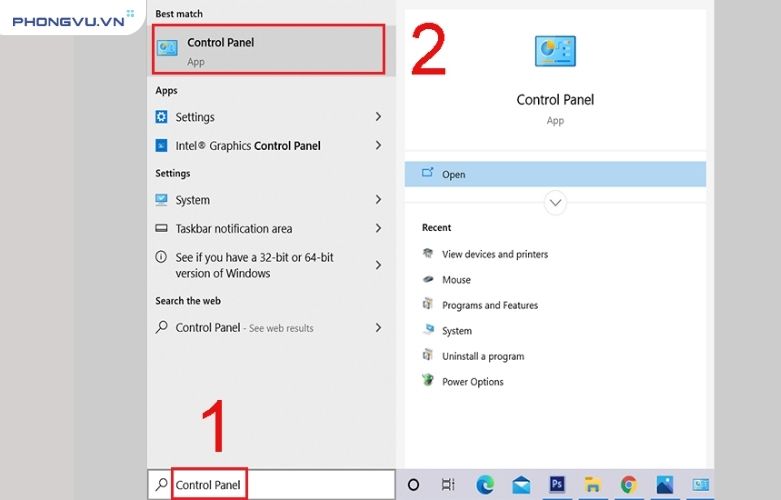
Bước 3: Nhấn User Accounts > mở cửa sổ User Accounts.
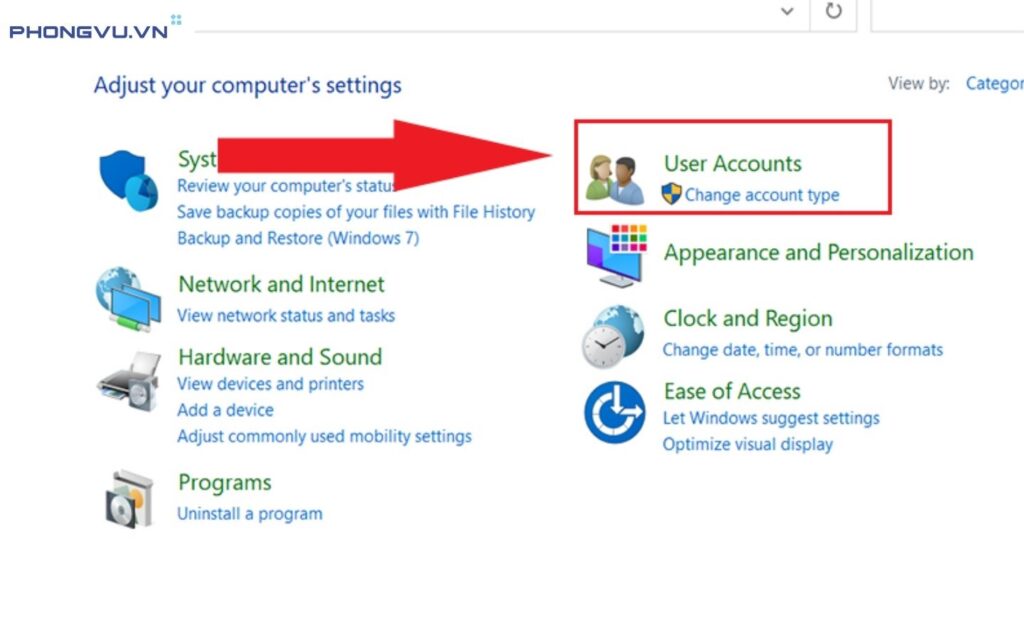
Bước 4: Vào liên kết Manage another account > chọn tài khoản đã quên mật khẩu.
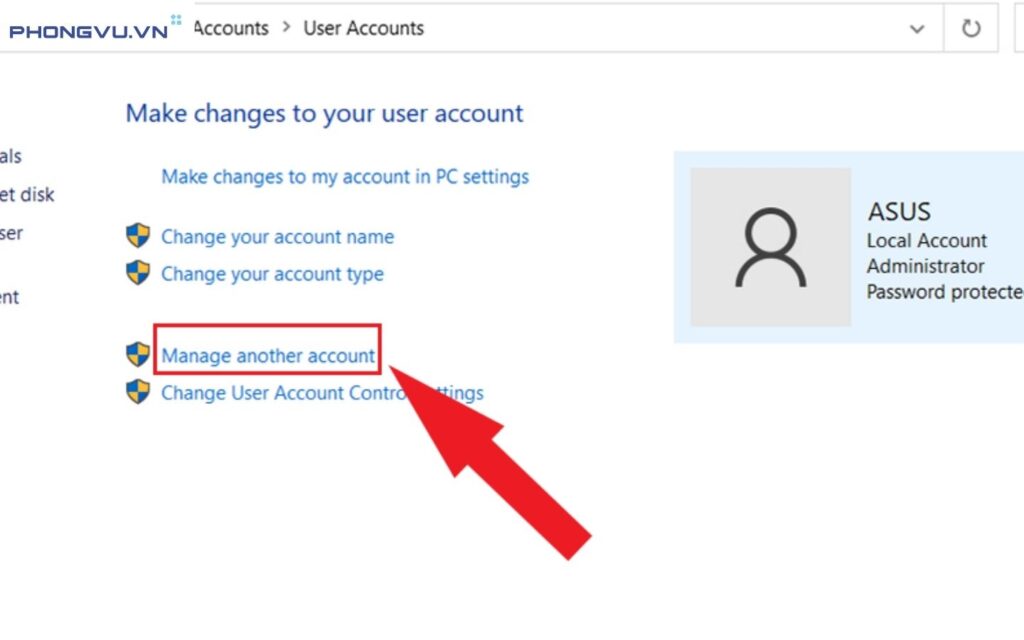
Bước 5: Tiến hành thay đổi mật khẩu trong mục Change the password.
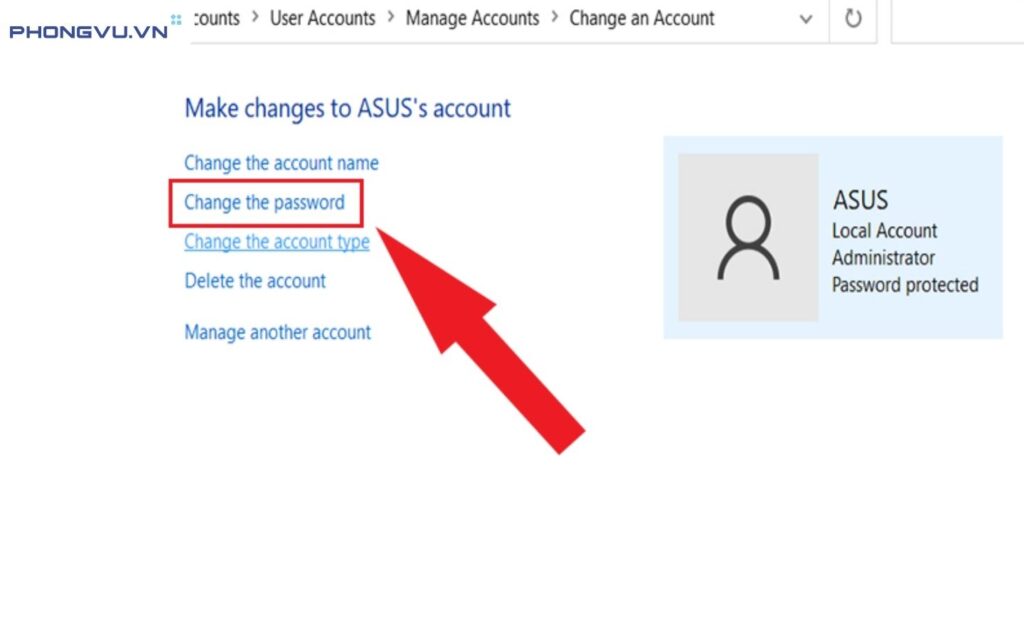
Bước 6: Nhập mật khẩu mới vào ô theo yêu cầu > Bấm vào nút Change password để hoàn thành.
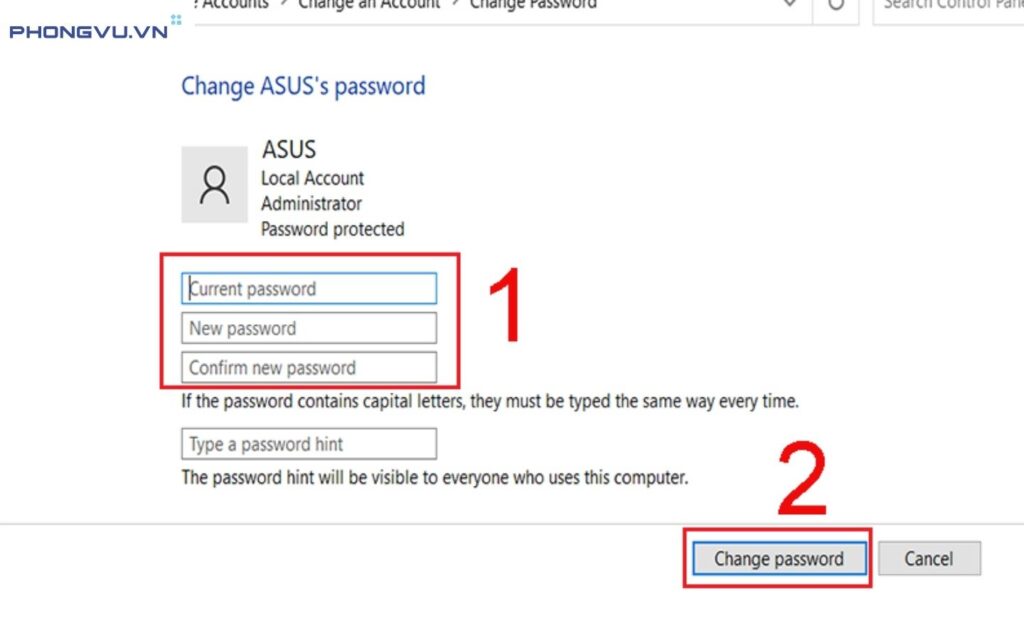
2. Đổi mật khẩu Windows online khi quên mật khẩu laptop
Đổi mật khẩu Windows online là một trong những tính năng siêu hữu ích của Microsoft. Nhờ tính năng này, bạn có thể thay đổi mật khẩu dễ dàng khi quên mật khẩu laptop hp, asus, lenovo hay bất kỳ phiên bản máy tính Windows nào khác. Yêu cầu duy nhất là máy có sử dụng tài khoản Microsoft.
Cách thực hiện như sau:
Bước 1: Sử dụng điện thoại hay máy tính khác có kết nối internet truy cập đường link account.live.com/resetpassword.aspx > Điền tài khoản Microsoft trên máy quên mật khẩu và nhấn “Next”.
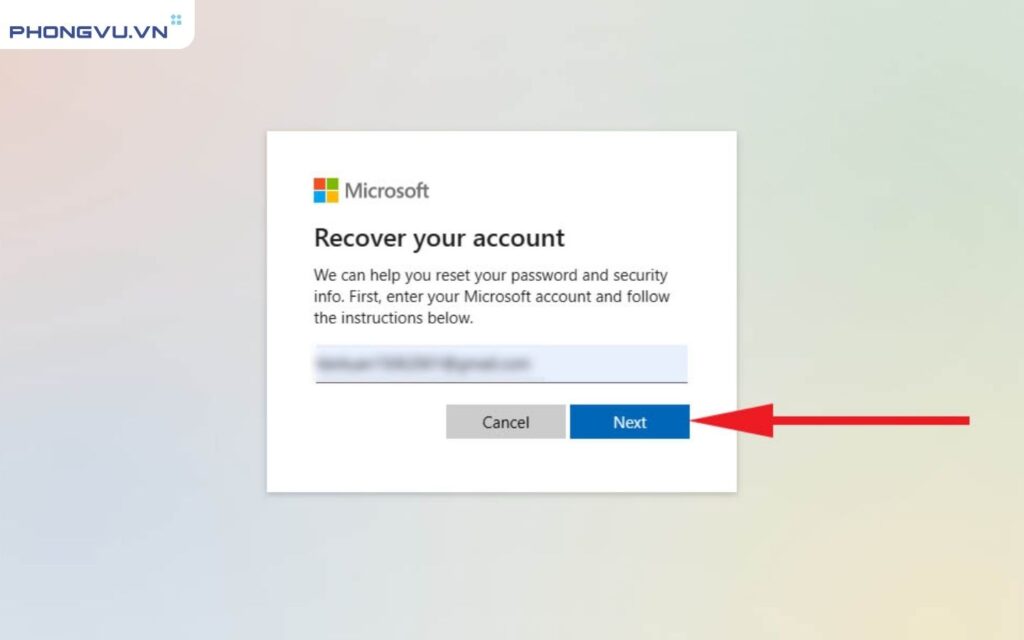
Bước 2: Tích chọn “Get code” để nhận mật mã gửi về mail.
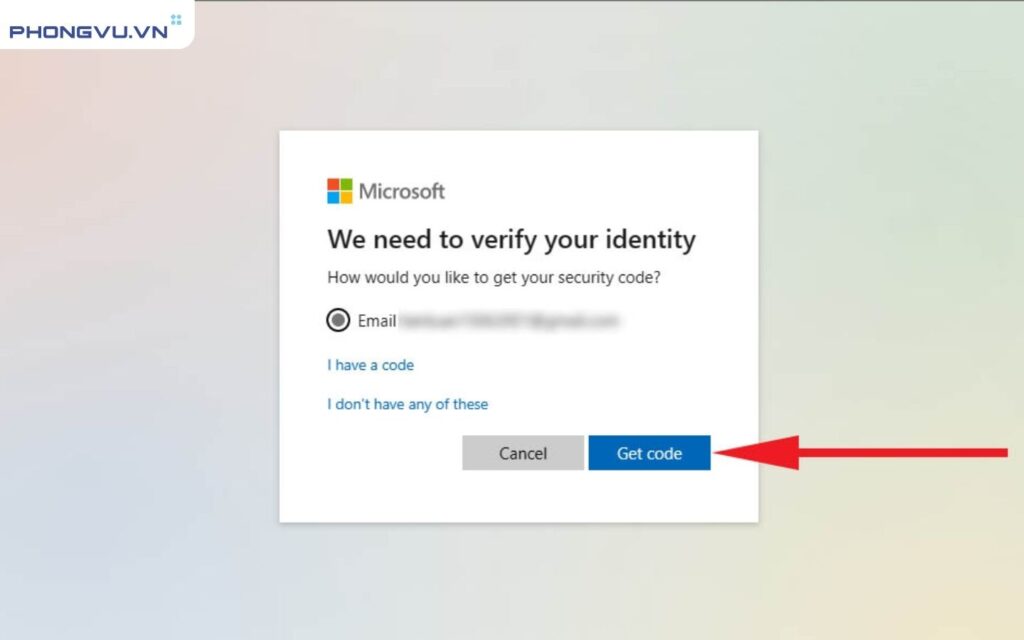
Bước 3: Điền mã code đã nhận trong email > nhấn “Next”.
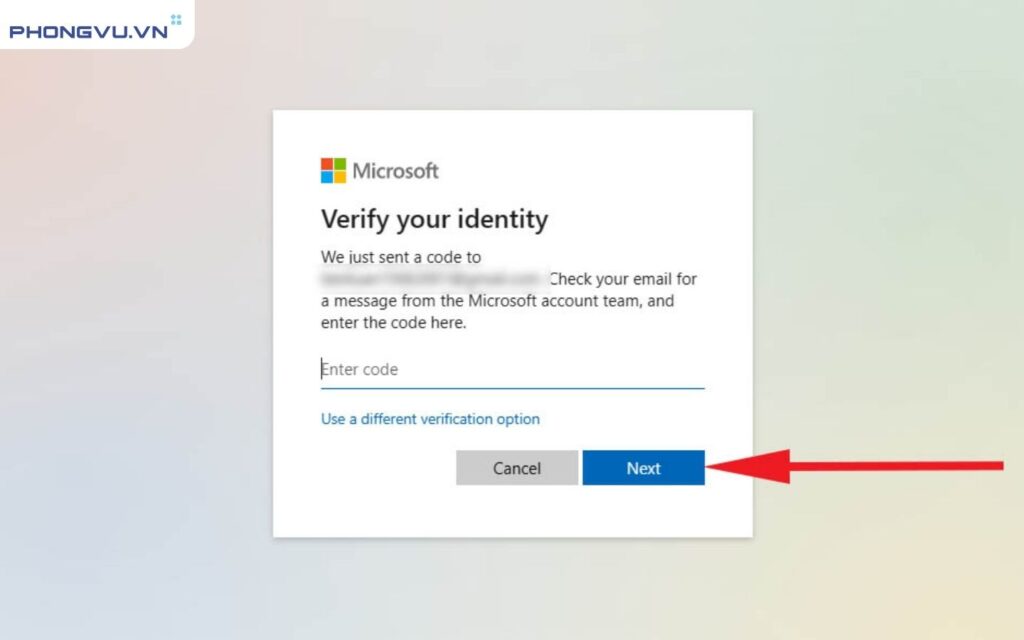
Bước 4: Nhập mật khẩu mới và xác nhận lại > Chọn “Next” để hoàn tất thay đổi mật khẩu và mở máy bằng mật khẩu mới này.
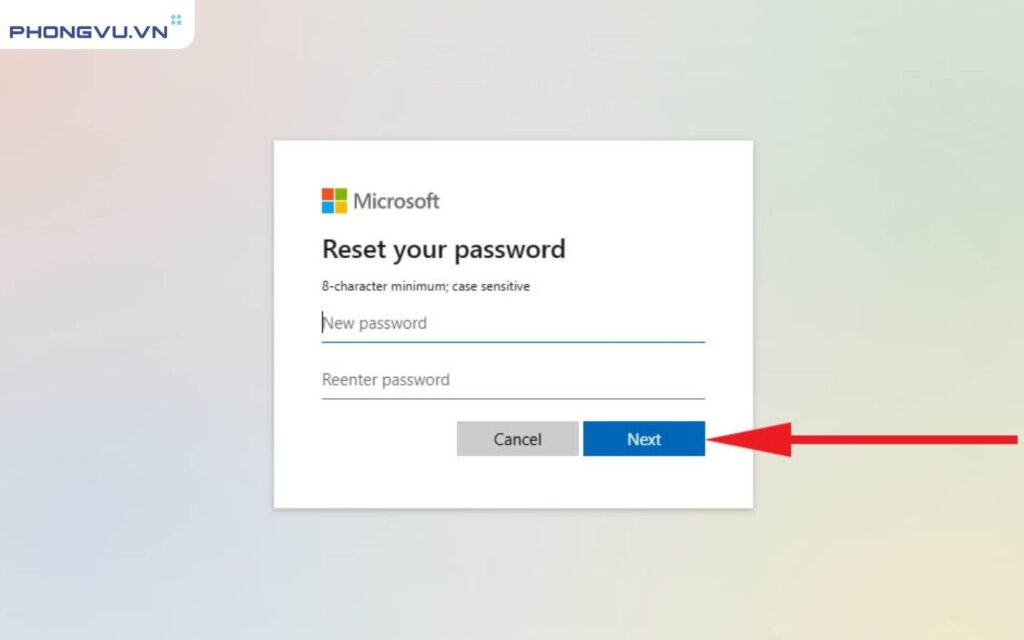
3. Sử dụng USB boot
Cách mở khóa khi quên mật khẩu laptop bằng USB boot thực chất là sử dụng một chiếc USB đã cài đặt sẵn chương trình lấy lại mật khẩu. Cách làm này được hầu hết các kỹ thuật viên máy tính sử dụng khi khách gặp sự cố quên mật khẩu.
Cách reset laptop khi quên mật khẩu bằng USB boot được cho là cách làm hiệu quả, nhanh chóng mà không làm mất dữ liệu trước đó. Tuy nhiên, phương pháp này đòi hỏi người dùng có kiến thức về máy tính. Bởi chỉ cần không đúng một trong các thao tác thì có thể thất bại và ảnh hưởng đến máy.
Trường hợp đã có trong túi một chiếc USB Boot bạn nên mang đến cửa hàng máy tính gần nhất để được hỗ trợ. Không nên tự ý cắm vào máy và mày mò để khắc phục tình trạng quên mật khẩu laptop của mình.

4. Sử dụng công cụ khôi phục mật khẩu bên thứ ba
Trong trường hợp đã áp dụng hết các cách đặt lại mật khẩu khi quên mật khẩu laptop phía trên mà bạn vẫn thắc mắc quên mật khẩu laptop phải làm sao. Bạn có thể thử sử dụng công cụ khôi phục mật khẩu bên thứ ba. Được phát triển với tính năng chuyên biệt nên các công cụ này đều rất an toàn, tỉ lệ thành công lên đến 99%.
4 công cụ khôi phục mật khẩu bên thứ ba đang được tin dùng bạn có thể tham khảo gồm:
4.1. Password Changer
Active@ Password Changer là công cụ mạnh mẽ dành riêng cho những cá nhân gặp vấn đề về mật khẩu trên Windows. Phần mềm cho phép bạn khôi phục mật khẩu đăng nhập khi quên và thay đổi mật khẩu khi muốn.
Đặc biệt, Password Changer hỗ trợ hầu hết các phiên bản của hệ điều hành Windows như Windows 10, Windows 8, Windows 7, Windows Vista, Windows XP và các phiên bản trước đó. Giao diện của công cụ này cũng thân thiện và dễ dàng sử dụng.
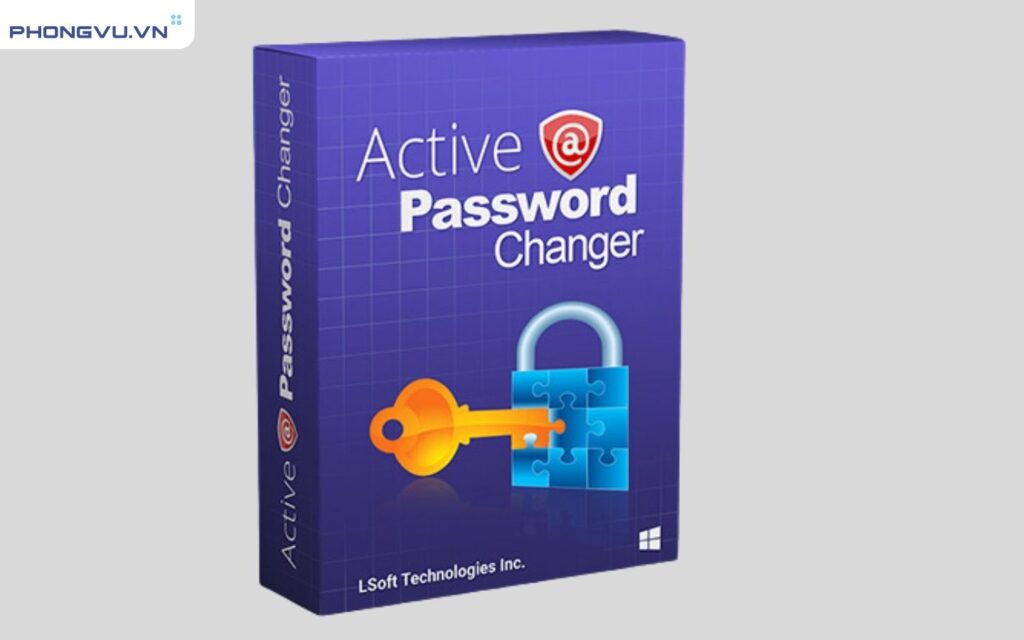
4.2. DaRT của Microsoft
DaRT của Microsoft là sản phẩm đi kèm của Microsoft giúp hỗ trợ người dùng tối đa trong việc lọc rác, kiểm tra máy tính và hỗ trợ khôi phục, tạo mới mật khẩu đã quên.
DaRT được thiết kế chủ yếu để hỗ trợ các quản trị viên hệ thống và chuyên gia sửa chữa máy tính. Phần mềm tương thích với hầu hết các phiên bản Windows. Bao gồm: Windows 10, Windows 8, Windows 7 và các phiên bản trước đó.
Điểm hạn chế lớn nhất của công cụ này chính là phụ thuộc vào tay nghề, kỹ năng của người sử dụng. DaRT yêu cầu người dùng phải có kiến thức, kỹ năng hệ thống. Nếu sử dụng không quen hay lần đầu tiếp cận bạn có thể gặp khó khăn và phát sinh các sự cố không mong muốn.
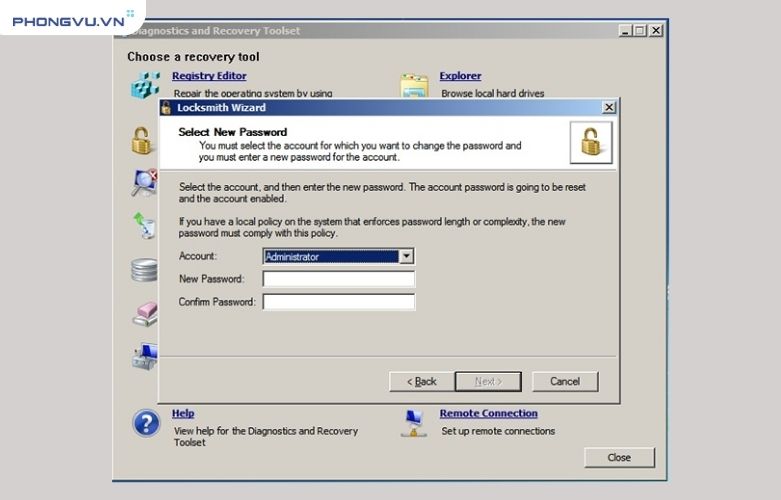
4.3. Ophcrack LiveCD
Ophcrack LiveCD là mềm miễn phí với mã nguồn mở được thiết kế để khôi phục mật khẩu trên các máy tính chạy hệ điều hành Windows. Đặc điểm nổi bật của Ophcrack là khả năng giải quyết vấn đề mật khẩu bằng cách tấn công tìm kiếm và bẻ khóa mật khẩu từ bảng mã tiếng Anh.
Khi sử dụng phần mềm, bạn chỉ cần truy cập vào trang web, tải file ISO, ghi ra đĩa CD rồi khởi chạy. Tiến hành, xác định vị trí tài khoản người dùng. Còn lại, phần mềm sẽ tự động thực hiện các thao tác tiếp theo.
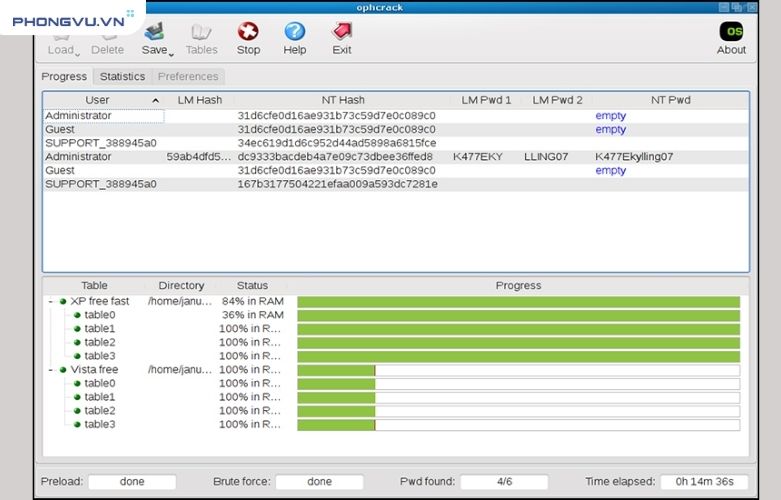
4.4. iSeePassword
iSeePassword tiếp tục là ứng dụng của Windows. Phần mềm được thiết kế dành riêng cho công việc lấy lại mật khẩu người dùng trên máy tính.
Không chỉ có giao diện đẹp mắt, thân thiện, phần mềm còn cam kết bảo mật dữ liệu người dùng tuyệt đối và không hề có mã độc hại. Điều này đảm bảo việc sử dụng phần mềm an toàn và đáng tin cậy. Tuy nhiên, để sử dụng bạn cần phải trả phí.
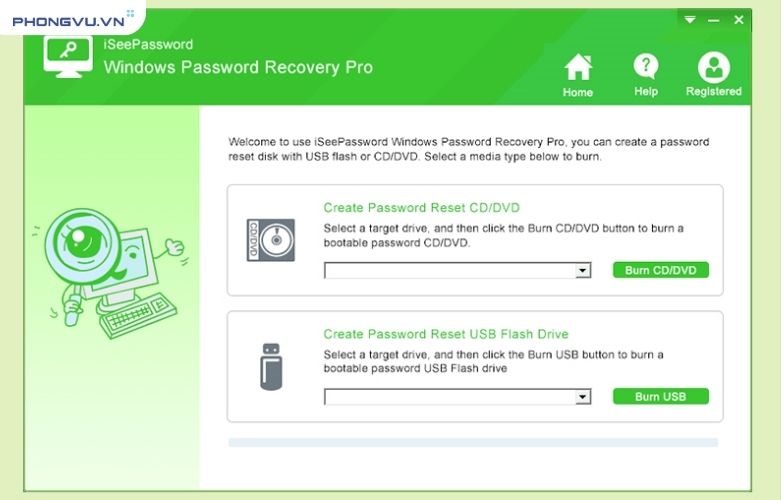
Mỗi cách giải quyết việc quên mật khẩu laptop đều có những ưu điểm và nhược điểm khác nhau. Hãy lựa chọn phương pháp được cho là thuận tiện nhất với bạn và áp dụng. Trường hợp đã thực hiện tất cả các cách mà vẫn không mở được máy hãy liên hệ Phong Vũ qua hotline hoặc mang máy đến cửa hàng gần nhất để chúng tôi hỗ trợ bạn.







